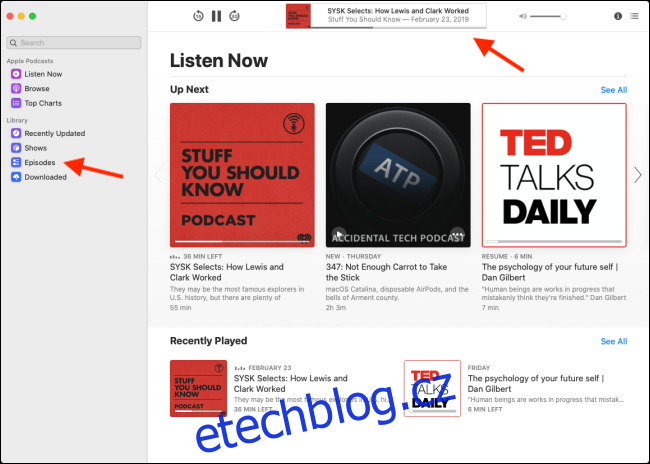macOS Catalina rozděluje iTunes do více aplikací. To znamená, že budete mít mnohem lepší zážitek, když použijete novou samostatnou aplikaci Podcasty. Pokud jste ještě neupgradovali, podívejte se níže na naše doporučení pro klienty třetích stran.
Table of Contents
Jak používat aplikaci Podcasty na macOS Catalina
Novou aplikaci Podcasts si můžete představit jako Mac verzi stávající aplikace pro iPhone a iPad. Chová se podobně, i když rozhraní leží někde mezi starými aplikacemi iTunes a iPad.
Pokud jste na svém iPhonu nebo iPadu dříve používali aplikaci Podcasty, po otevření aplikace uvidíte všechny své podcasty a nejnovější epizody, které odebíráte. Můžete také prozkoumat a přihlásit se k odběru nových podcastů, přehrávat je nebo si je stahovat k poslechu offline a další.
Uživatelské rozhraní (UI) aplikace Podcasts je mnohem jednodušší na navigaci než uživatelské rozhraní iTunes.
Chcete-li přepínat mezi sekcemi („Procházet“, „Poslouchat nyní“, „Pořady“ atd.), klikněte na ně v postranním panelu vlevo. V hlavní části aplikace můžete procházet a vybírat podcasty a epizody.
Přehrávač podcastů je nahoře. Zde můžete přehrávat, pozastavovat, přeskakovat a spravovat přehrávání.
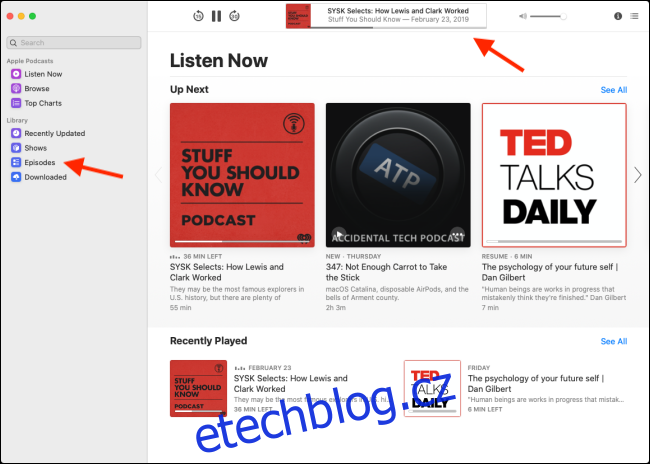
Jak se přihlásit k odběru podcastů
Pokud je to poprvé, co aplikaci Podcasty používáte, nespěchejte a prozkoumejte podcasty v části „Procházet“ a „Top Chart“. Můžete poslouchat jakoukoli epizodu podcastu, aniž byste se museli přihlásit.
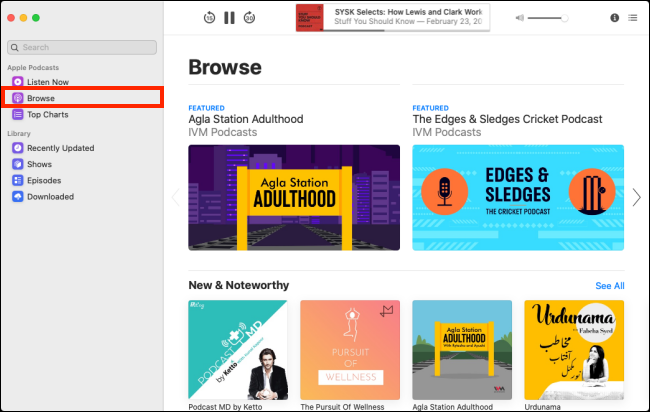
Chcete-li si poslechnout nejnovější epizodu podcastu, umístěte ukazatel myši na jeho grafiku a stiskněte tlačítko Přehrát. Případně můžete kliknout na podcast a poté stisknout tlačítko Přehrát vedle libovolné epizody a poslechnout si ji.
Chcete-li přidat podcast do své knihovny, musíte se přihlásit k jeho odběru. Chcete-li vyhledat podcast, klikněte na lištu „Hledat“.
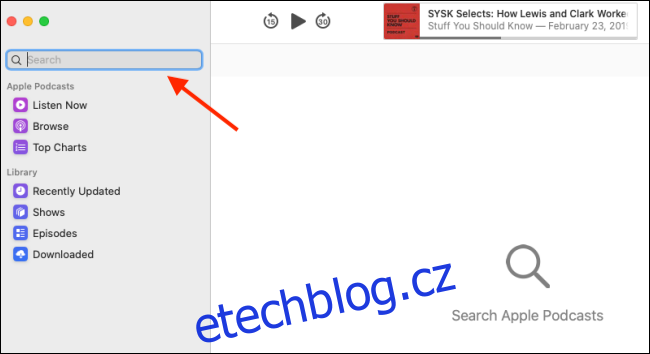
Zadejte název podcastu a až se zobrazí v hlavní části, klikněte na něj.
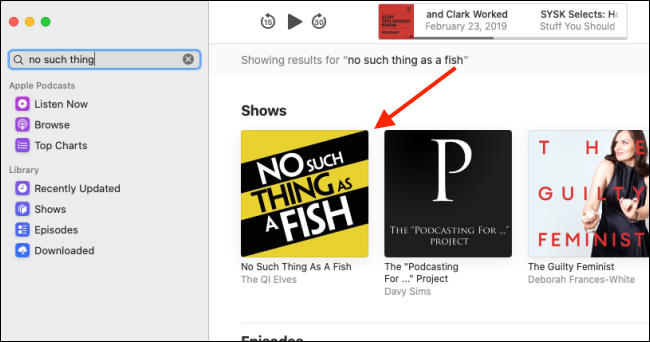
Na obrazovce podrobností podcastu klikněte na „Přihlásit se k odběru“.

Jak poslouchat podcasty
Jak jsme uvedli výše, můžete stisknout tlačítko Přehrát na jakékoli obrazovce a poslouchat jakoukoli epizodu podcastu. Je však lepší tak učinit z obrazovek „Knihovna“ nebo „Poslouchat nyní“.
Po přihlášení k odběru oblíbených podcastů klikněte na postranním panelu na „Epizody“. Zde vidíte všechny nejnovější epizody všech vašich podcastů. Umístěte ukazatel myši na kresbu epizody a poté stiskněte tlačítko Přehrát, abyste si ji poslechli.
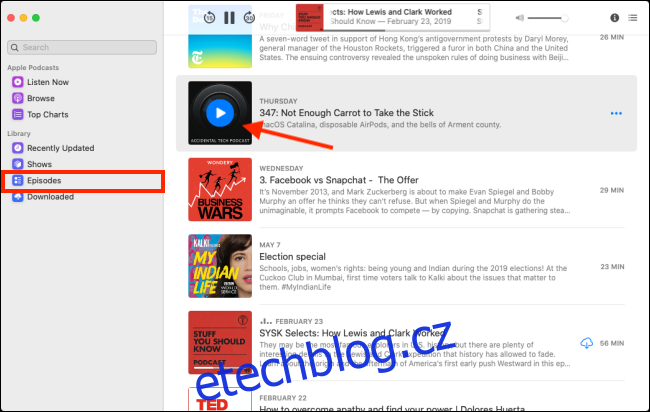
Kliknutím na „Poslouchat nyní“ zobrazíte nejnovější epizody z vašich podcastů v nabídce „Další“.
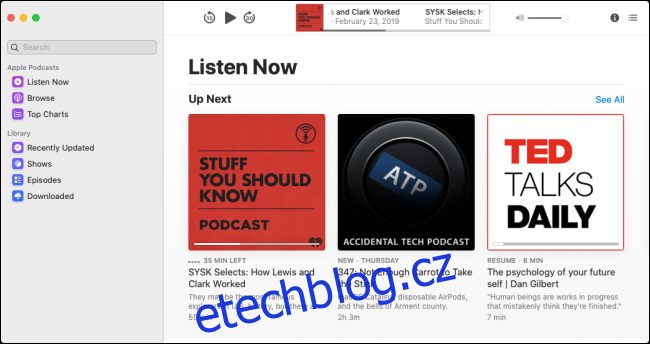
Chcete-li zjistit, které epizody jsou dostupné offline, klikněte na postranním panelu na „Staženo“.
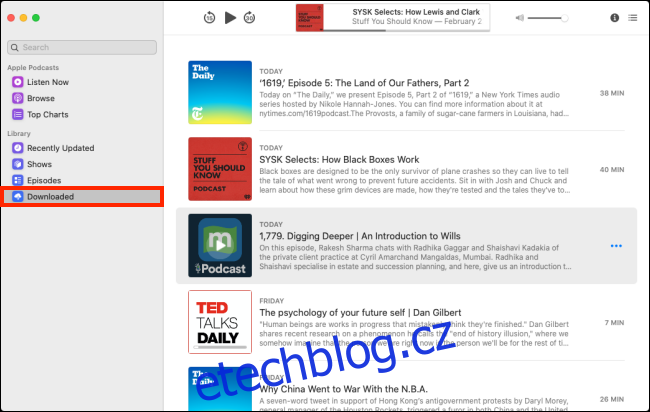
Jak stahovat jednotlivé podcasty
Ve výchozím nastavení se nové epizody podcastů, které odebíráte, stahují do vašeho Macu automaticky.
Pokud si chcete jednotlivě stáhnout starší epizodu z podcastu nebo epizodu, k jejímuž odběru nejste přihlášeni, postup je podobný jako v aplikaci Hudba.
Přejděte na stránku, kde je uvedena epizoda podcastu. Pokud nejste přihlášeni k odběru podcastu, uvidíte vedle názvu epizody znaménko plus (+); klikněte na něj a epizoda se přidá do vaší knihovny.
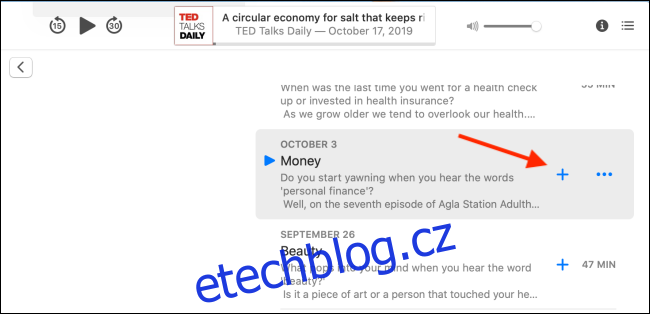
Znaménko plus (+) je nahrazeno tlačítkem Stáhnout. Pokud se jedná o podcast, k jehož odběru jste se dříve přihlásili, uvidíte pouze tlačítko Stáhnout; kliknutím na něj stáhnete epizodu.
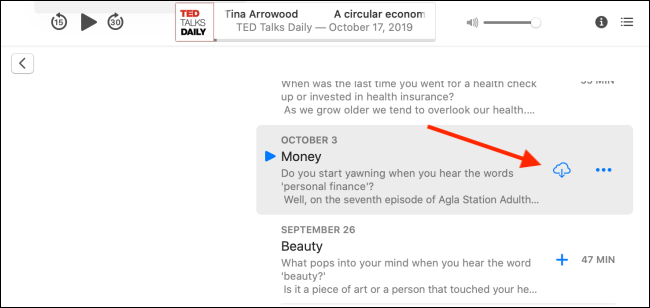
Epizoda se nyní objeví v sekci „Stahování“. Stisknutím tlačítka Přehrát spustíte přehrávání. Chcete-li epizodu odstranit, klikněte na tlačítko Menu a klikněte na „Odstranit“.
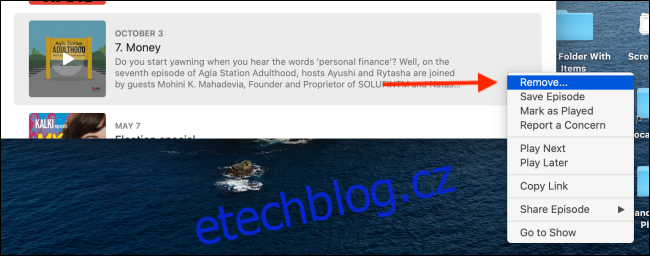
Nakonfigurujte nastavení aplikace Podcasty
V nabídce „Předvolby“ si můžete přizpůsobit fungování aplikace Podcasty na vašem Macu. Na panelu nabídek klikněte na „Podcasty“ a poté vyberte „Předvolby“.
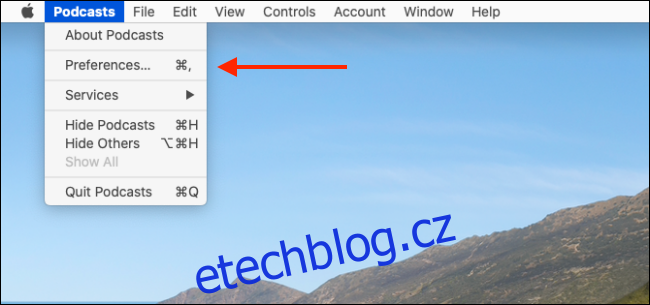
Na kartě „Obecné“ můžete změnit obnovovací frekvenci podcastů a vybrat, které z nich chcete stahovat automaticky. Výchozí nastavení pro stahování je „Pouze nové“, ale můžete jej přepnout na „Nikdy“ a tuto funkci zakázat.
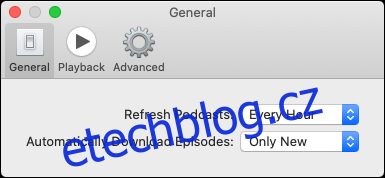
Na kartě „Přehrávání“ můžete zakázat „Nepřetržité přehrávání“ a nakonfigurovat tlačítka přeskakování. Kliknutím na rozevírací šipky vedle „Vpřed:“ nebo „Zpět:“ změníte časy přeskočení.
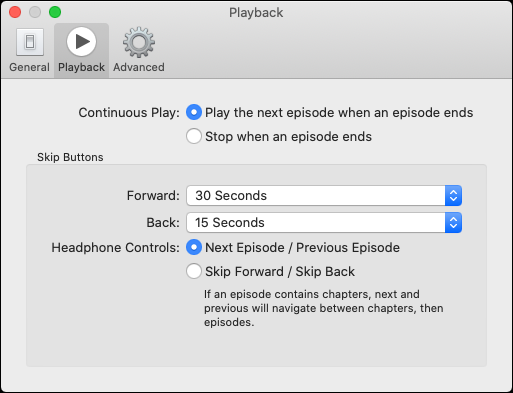
Podcastové aplikace třetích stran
Aplikace Podcasty se snadno používá a – protože je to nyní nativní aplikace dostupná na každém Macu – je také spolehlivá.
Aplikace však postrádá některé funkce, které mnozí posluchači podcastů očekávají. Například zde není možnost správy seznamu skladeb nebo spolehlivá funkce řazení do fronty. Chcete-li je získat, musíte použít aplikaci třetí strany.
Pojďme se podívat na některé z nejlepších možností.
Kapesní odlitky
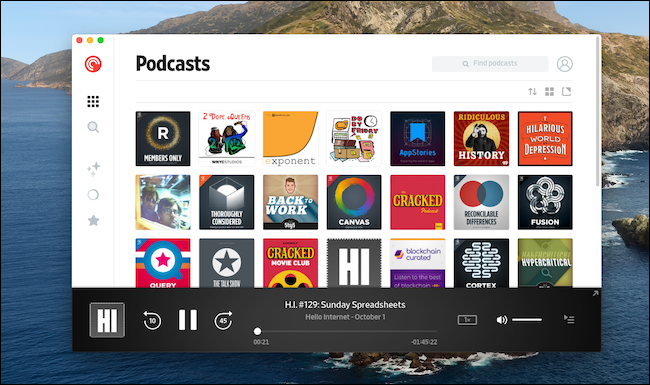
Kapesní odlitky je nejlepší multiplatformní podcastový klient. Je k dispozici pro iPhone, iPad a Android. Navíc má robustnost webový přehrávač a Aplikace pro Mac a Windows (což je jen obal pro webovou aplikaci, ale funguje opravdu dobře).
Když používáte webovou nebo Mac aplikaci, můžete spravovat svá předplatná a poslouchat podcasty. K dispozici jsou zde také všechny vaše seznamy skladeb.
Pocket Casts je pro iPhone nebo iPad zdarma, ale webová aplikace vyžaduje členství v Pocket Casts Plus v hodnotě 11 $ ročně.
mCast
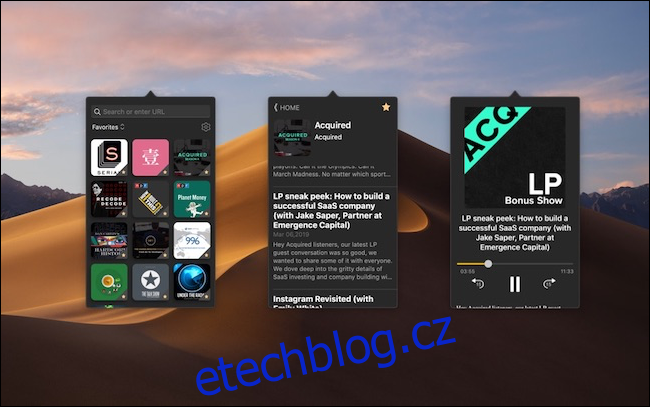
Pokud chcete jednoduchého podcastového klienta, kterého můžete ovládat bez otevírání aplikace, podívejte se na něj mCast. Můžete vyhledávat nebo přehrávat podcasty a přihlásit se k odběru přímo z panelu nabídek.
Sklíčený

Sklíčený (4,99 $) je jedním z nejstarších nativních klientů podcastů třetích stran na Macu (a jediný dobrý, opravdu). V Downcast můžete snadno spravovat svou knihovnu podcastů a vytvářet různé chytré seznamy skladeb.
Aplikace byla také aktualizována, aby podporovala tmavý režim macOS Mojave.
Přehrávač FM
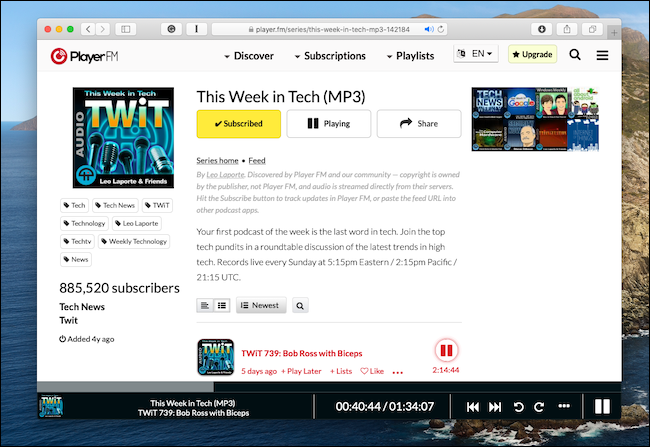
Přehrávač FM je populární bezplatný podcastový klient pro iPhone a Android. Bezplatná základní verze je k dispozici také na webu. Poté, co otevřete web a přihlásíte se pomocí svého účtu Google, uvidíte všechny své odběry a nejnovější epizody přímo tam. Stačí kliknout na epizodu podcastu a přehrát ji.
Další podcasty najdete a odebíráte v sekci „Objevit“. Webová verze Player FM je opět zcela základní. Pokud chcete vytvářet vlastní seznamy skladeb nebo synchronizovat pozici přehrávání na všech zařízeních, musíte upgradovat na Player FM Pro za 3,99 $ měsíčně.